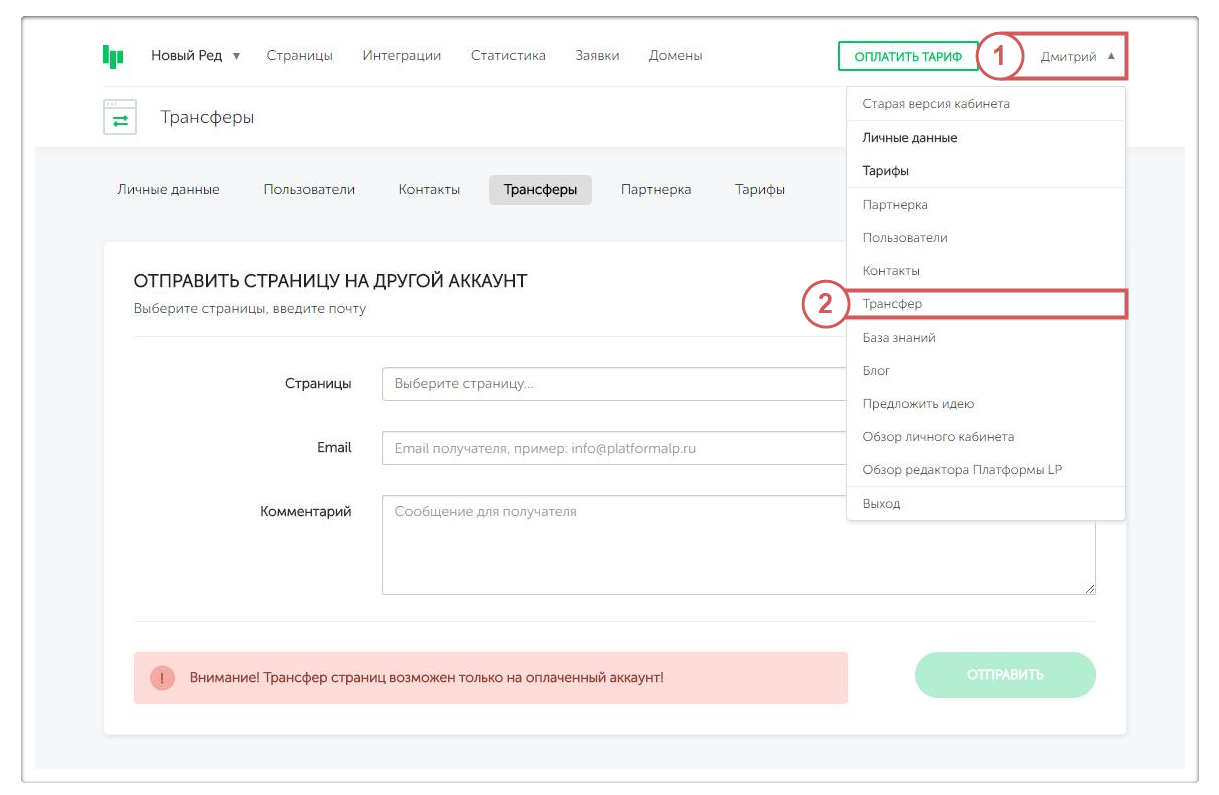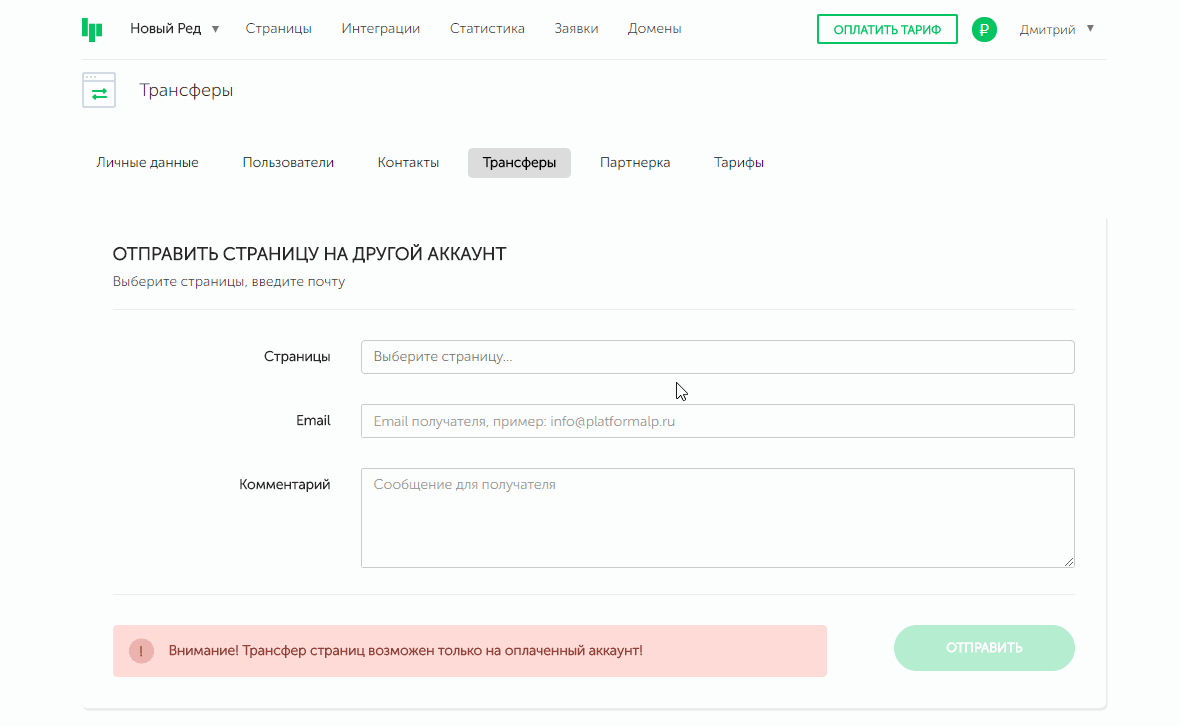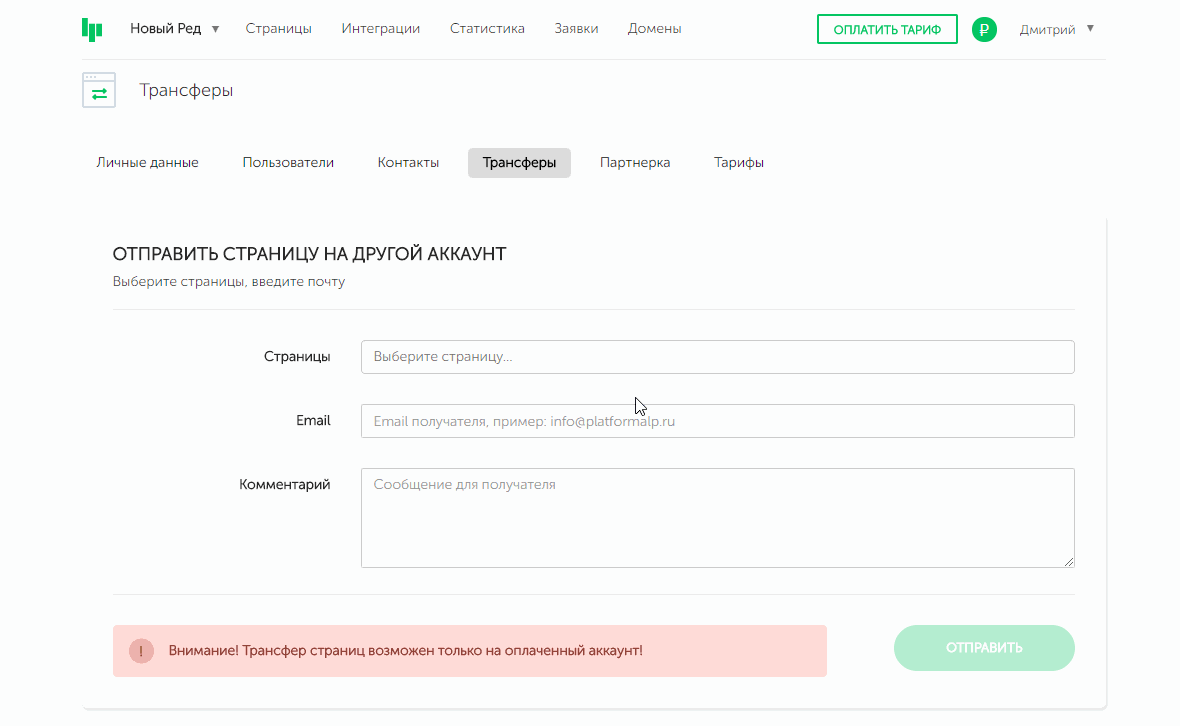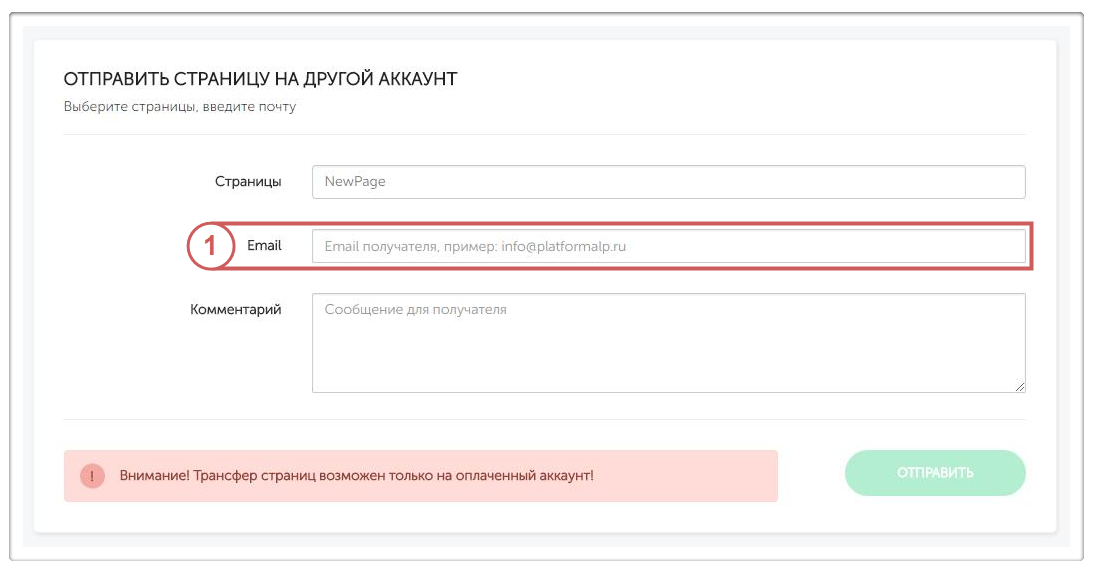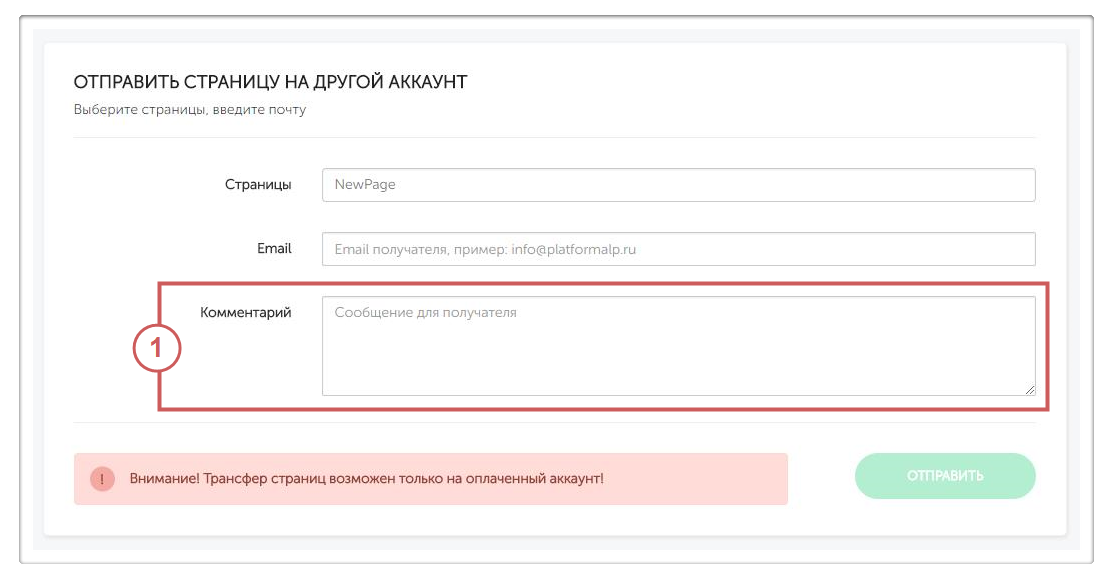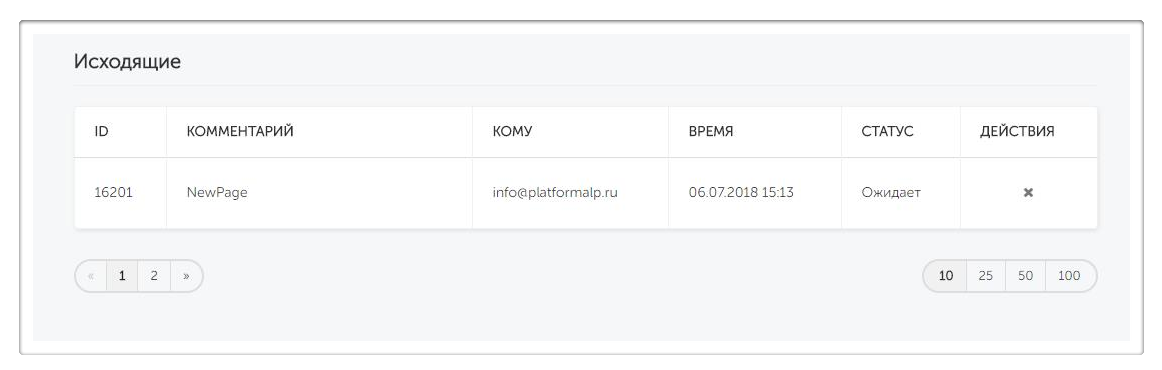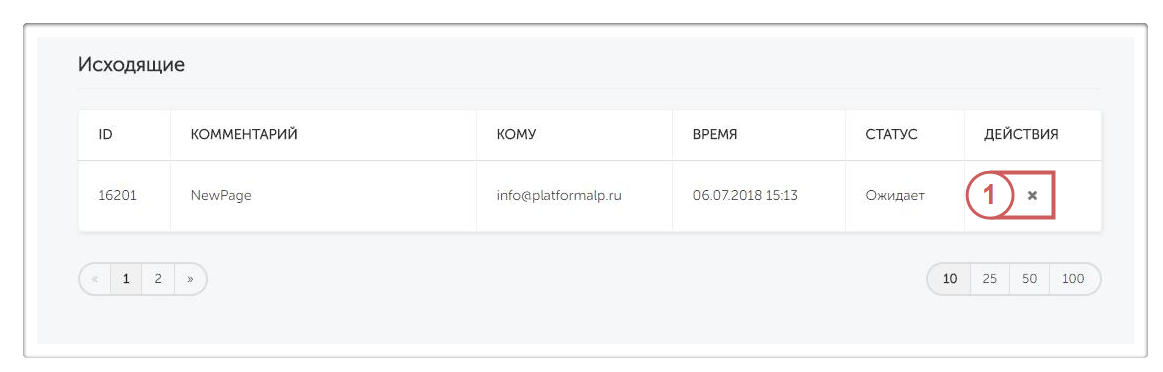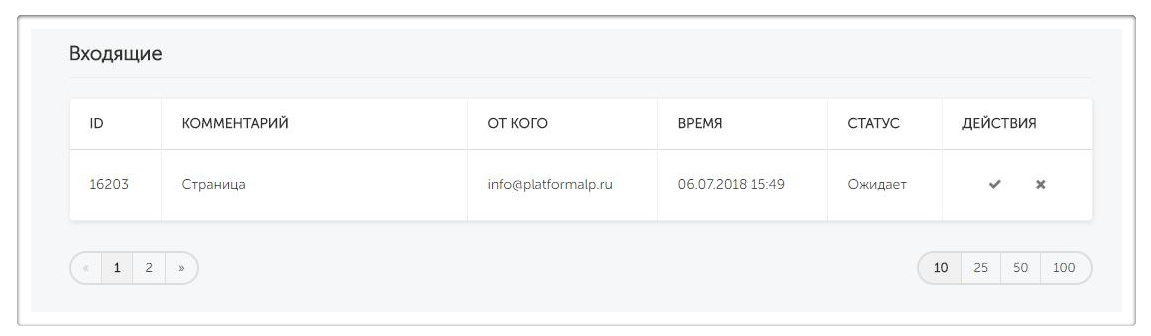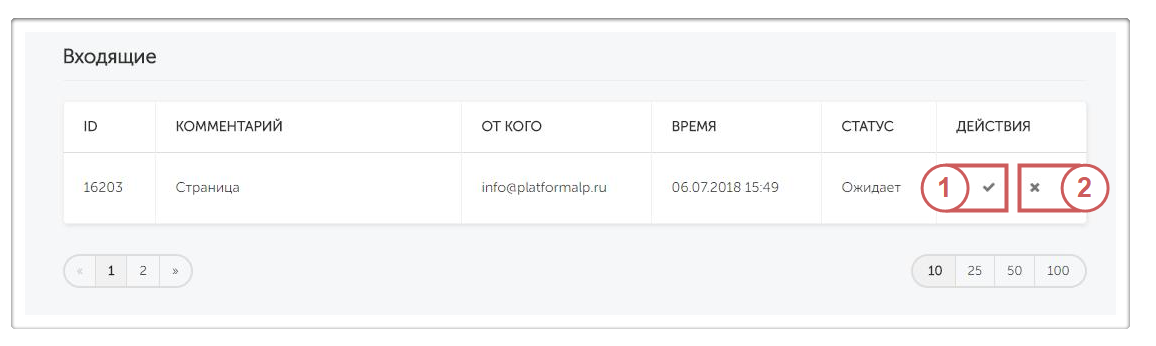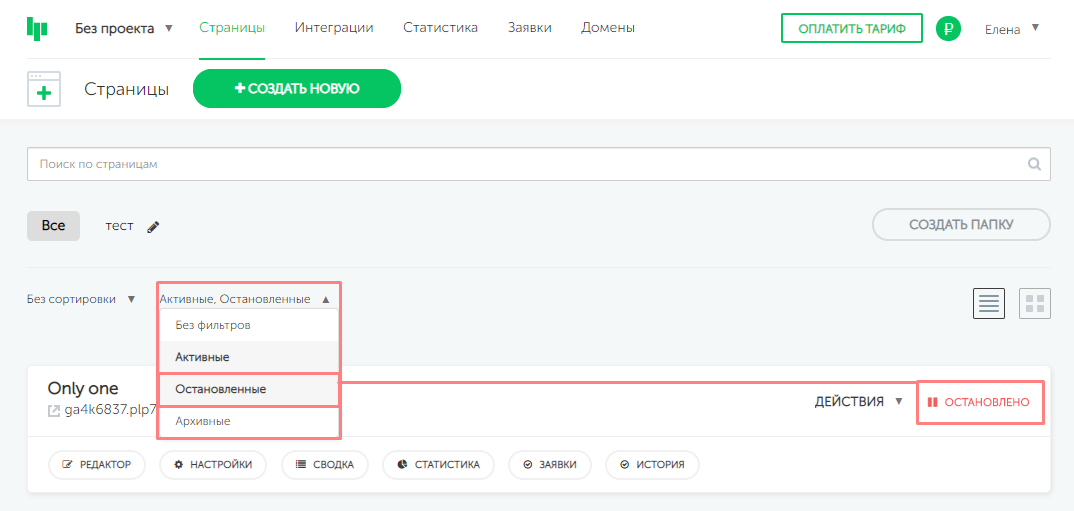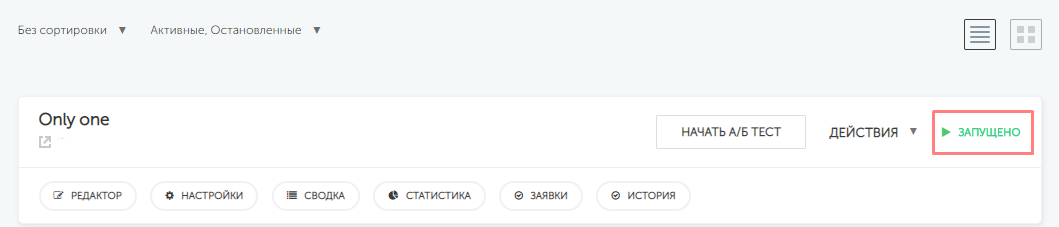Kак перенести страницу на другой аккаунт?
Содержание:
1.Как отправить страницу?
2.Исходящие заявки на трансфер
3.Как принять страницу на аккаунте?
1.Как отправить страницу?
Для того чтобы отправить страницу на другой аккаунт, необходимо:
Шаг 1. Переходим в раздел “Трансфер”
Шаг 2. Выбираем страницу или несколько страниц, которые мы хотим отправить на другой аккаунт.
Найти нужную страницу можно через строку поиска.
Поиск происходит по названию страницы или по id.
Шаг 3. Указываем адрес получателя в поле Email.
Шаг 4. Можем указать комментарий, который получит получатель и сможет прочитать его.
Шаг 5. Отправляем страницу.
Важно! Копия страницы не создаётся, отправляется только оригинал страницы.
Домен и/или контакты для уведомлений открепятся автоматически при переносе страницы, и статус страницы будет изменён на “Остановлено”.
2.Исходящие заявки на трансфер
После того как отправили страницу, она появится в таблице “Исходящие заявки на трансфер“.
В таблице указаны данные: ID страницы, комментарий, кому было отправлено, время и статус трансфера.
Так же в таблице можно отменить передачу страницы нажав на кнопку отмены (с крестиком).
3.Как принять страницу на аккаунте?
В меню появится кол-во заявок передаваемых вам (в примере 2 заявки на трансфер страниц), далее переходим в раздел “Входящие заявки на трансфер“, в таблице этого раздела будут располагаться заявки на передачу страниц.
В таблице мы сможем принять и отклонить передачу страниц.
После того, как мы приняли заявку, переходим в раздел “Страницы“ и в фильтре включаем отображение остановленных страниц. Далее находим нашу страницу и меняем статус на "Запущено"
Готово 🙂